
Настройка функции «Фото iCloud» на всех устройствах
Функцию «Фото iCloud» можно использовать на iPhone, iPad, Apple TV, компьютере Mac, устройстве с Windows и на сайте iCloud.com. Общая информация о возможностях функции «Фото iCloud» приведена здесь: Делитесь фото и видео и поддерживайте их актуальность с помощью iCloud.
Примечание. Убедитесь, что на всех устройствах для входа в систему использован один и тот же Аккаунт Apple. Если на устройстве не выполнен вход в Аккаунт Apple или отключена функция «Фото iCloud», на нем нельзя будет получить доступ к фотографиям и видеозаписям.
Настройка «Фото iCloud» на iPhone или iPad
На iPhone или iPad перейдите в раздел «Настройки» > [Ваше имя] > iCloud.
Нажмите «Фото» и включите параметр «Синхронизация этого [устройства]».
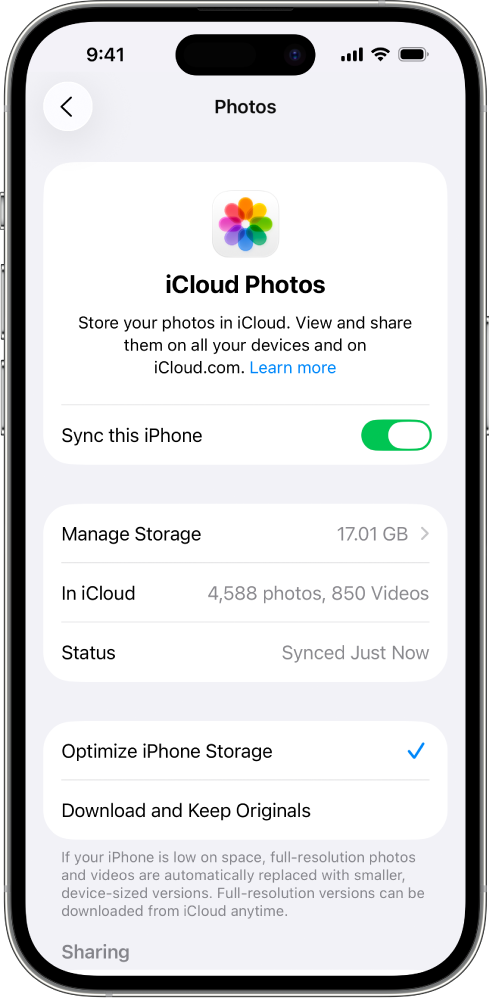
Все фотографии и видеозаписи в приложении «Фото» на вашем устройстве помещаются в iCloud. Кроме того, теперь на вашем устройстве доступны все фотографии и видеозаписи, уже сохраненные с помощью функции «Фото iCloud».
Для просмотра фотографий и видеозаписей, сохраненных с помощью функции «Фото iCloud», откройте приложение «Фото» и нажмите «Медиатека». Все фотографии и видеозаписи, которые вы видите, сохранены с помощью функции «Фото iCloud».
Совет. Чтобы узнать статус синхронизации фотографий, нажмите профиль учетной записи в правом верхнем углу экрана. Статус будет указан под вашим именем. См. статью Службы поддержки Apple Если служба «Фото iCloud» не синхронизируется с вашим устройством.
Подробнее о том, как использовать «Фото iCloud» и оптимизировать хранилище фотографий на iPhone или iPad, см. в следующих материалах.
Руководство пользователя iPhone: Создание резервных копий и синхронизация фото с помощью iCloud
Руководство пользователя iPad: Создание резервных копий и синхронизация фото с помощью iCloud
Настройка функции «Фото iCloud» на Mac
В приложении «Фото» на компьютере Mac выберите «Фото» > «Настройки», затем нажмите iCloud.
Выберите «Фото iCloud».
Фотографии и видеозаписи в приложении «Фото» на вашем компьютере Mac помещаются в iCloud. Кроме того, теперь на Mac доступны все фотографии и видеозаписи, уже сохраненные с помощью функции «Фото iCloud».
Примечание. На вашем компьютере Mac может быть несколько медиатек, но функция «Фото iCloud» синхронизирует фотографии и видеозаписи только из Системной медиатеки.
Для просмотра фотографий и видеозаписей, сохраненных с помощью службы «Фото iCloud», откройте приложение «Фото» и нажмите «Медиатека» на боковой панели. Все фотографии и видеозаписи, которые вы видите, сохранены с помощью функции «Фото iCloud».
Совет. Чтобы увидеть статус синхронизации фотографий, прокрутите экран вниз до конца. См. статью Службы поддержки Apple Если служба «Фото iCloud» не синхронизируется с вашим устройством.
Подробная информация об использовании приложения «Фото iCloud» на компьютере Mac приведена в статье Использование Фото iCloud на Mac.
Настройка функции «Фото iCloud» на Apple TV
На Apple TV откройте раздел «Настройки».
Выберите «Пользователи и аккаунты», затем выберите аккаунт.
Выберите iCloud и включите функцию «Фото iCloud».
Для просмотра фотографий и видеозаписей, сохраненных с помощью функции «Фото iCloud», откройте приложение «Фото» и перейдите в категорию «Фото» в строке меню. Все фотографии и видеозаписи, которые вы видите, сохранены с помощью функции «Фото iCloud».
Подробнее об использовании функции «Фото iCloud» на устройстве Apple TV см. в разделе Синхронизация Фото iCloud на Apple TV руководства пользователя Apple TV.
Настройка «Фото iCloud» на устройстве с Windows
Загрузите приложение iCloud для Windows, если у вас его еще нет. См. статью Службы поддержки Apple Загрузка приложения «iCloud для Windows».
На устройстве с Windows откройте iCloud для Windows.
Справа от пункта «Фото iCloud» нажмите
 , а затем включите функцию «Фото iCloud».
, а затем включите функцию «Фото iCloud».Нажмите «Готово».
Чтобы просмотреть фотографии и видео, хранящиеся в Фото iCloud, откройте Проводник, затем нажмите Фото iCloud на панели навигации.
Если «Фото iCloud» нет, нажмите «Изображения» на панели навигации, затем дважды нажмите «Фото iCloud».
Подробнее об использовании службы «Фото iCloud» на устройстве с Windows см. в разделах Загрузка и просмотр содержимого «Фото iCloud» на компьютере с Windows и Добавление фотографий и видео в iCloud с компьютера с Windows руководства пользователя iCloud для Windows.
Использование «Фото» на сайте iCloud.com
К фотографиям и видеозаписям iCloud можно получить доступ в браузере на телефоне, планшете или компьютере.
Откройте страницу icloud.com/photos и войдите в Аккаунт Apple.
Чтобы узнать подробнее об использовании приложения «Фото iCloud» на сайте iCloud.com, см. Использование «Фото» на сайте iCloud.com.
Узнайте о других функциях iCloud, которые можно использовать с Фото: Общая медиатека iCloud и Общие альбомы.